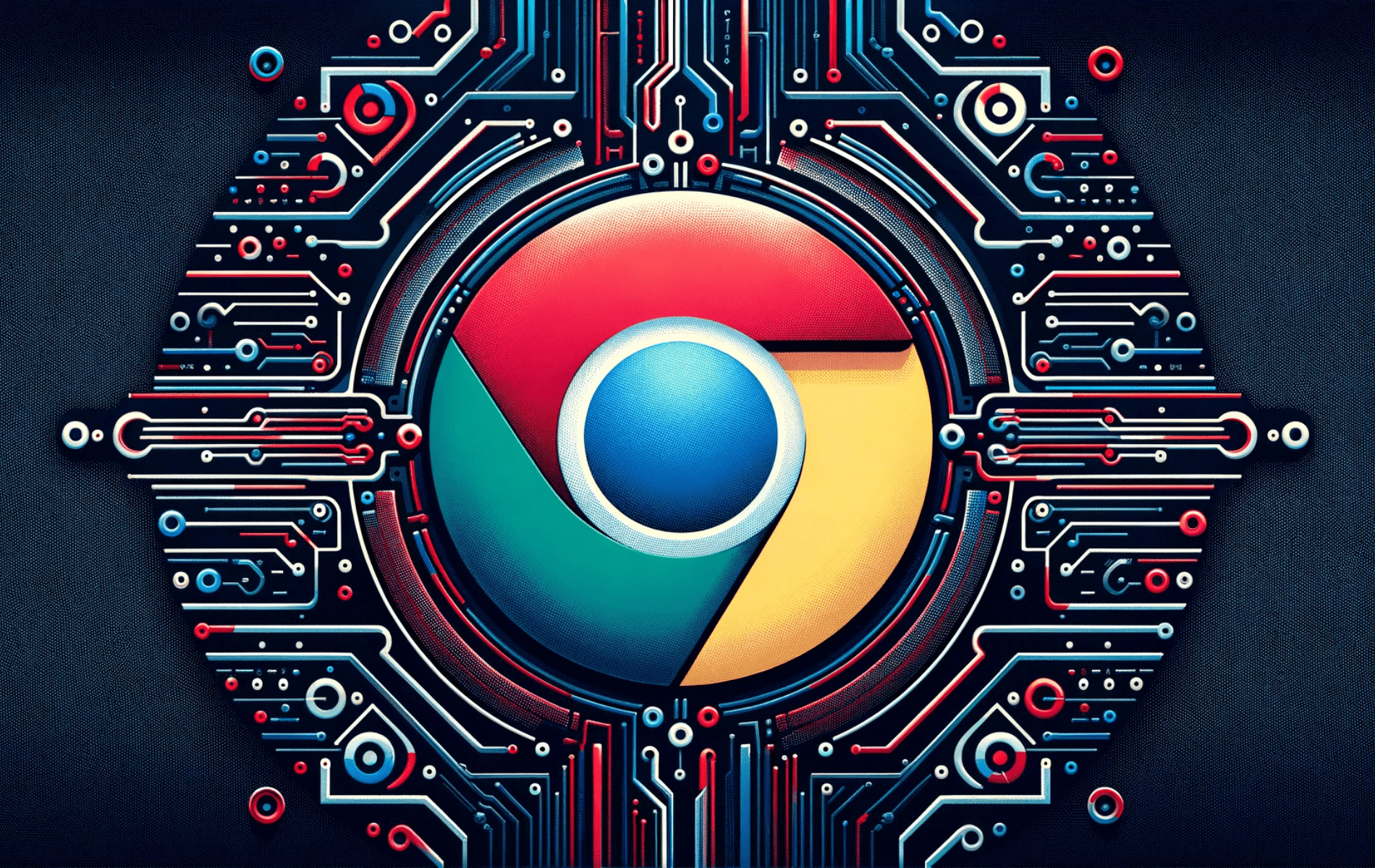Google Chrome は、デバイス間の同期、組み込みのマルウェア対策、膨大な拡張機能ライブラリのサポートなど、そのスピード、セキュリティ、豊富な機能セットで知られる、広く使用されている Web ブラウザです。Debian 12 Bookworm または Debian 11 Bullseye に Google Chrome をインストールすると、Google から直接最新の機能とセキュリティ アップデートにアクセスできるようになります。
これらの Debian バージョンに Google Chrome をインストールするには、コマンドライン ターミナルと Google の公式 APT リポジトリ ミラーを使用します。この方法を使用すると、最新の安定版、ベータ版、または不安定版 (開発版) ビルドをシームレスにインストールできるため、ブラウザは常に最新の機能とセキュリティ パッチで最新の状態になります。APT リポジトリのセットアップでは自動更新も提供されるため、ブラウザのメンテナンスが簡単になります。このガイドでは、インストール プロセスを順を追って説明し、最新の Chrome ビルドを受信するようにシステムを構成するために必要な手順を詳しく説明します。
Google Chrome をインストールする前に Debian を更新する
Debian Linux に Google Chrome をインストールする最初のステップは、システムが最新であることを確認することです。システムを更新することで、Google Chrome のインストール プロセス中に発生する可能性のある互換性の問題を軽減できます。
Debian システムを更新するには、ターミナルを開いて次のコマンドを実行する必要があります。
sudo apt update && sudo apt upgradeシステムを更新した後、インストール プロセスに不可欠な特定のパッケージをインストールする必要があります。これらのパッケージには、software-properties-common、apt-transport-https、ca-certificates、curl が含まれます。
次のコマンドを実行してこれらのパッケージをインストールできます。
sudo apt install software-properties-common apt-transport-https ca-certificates curl -yこれらのパッケージは共通の依存関係であるため、システムにインストールされている可能性があることに注意してください。
Google Chrome APT リポジトリをインポートする
Google Chrome をインストールするための次の手順では、Google Chrome リポジトリを組み込みます。このプロセスは、デジタル署名用の GPG キーをインポートすることから始まります。
次のコマンドを実行することでこれを実現できます。
curl -fSsL https://dl.google.com/linux/linux_signing_key.pub | sudo gpg --dearmor | sudo tee /usr/share/keyrings/google-chrome.gpg >> /dev/nullこのコマンドは、インストール プロセスの前提条件である GPG キーの正常なインポートを保証します。この手順を実行しないと、インストールは完了しません。
GPG キーを正常にインポートしたら、次のコマンドを実行して Google Chrome リポジトリをインポートします。
echo deb [arch=amd64 signed-by=/usr/share/keyrings/google-chrome.gpg] http://dl.google.com/linux/chrome/deb/ stable main | sudo tee /etc/apt/sources.list.d/google-chrome.listGoogle Chrome リポジトリの組み込みを完了するには、apt update コマンドを使用してリポジトリ リストを更新する必要があります。この手順により、新しく追加された Google Chrome リポジトリで apt ソース リストが更新されます。
リポジトリ リストを更新するには、次のコマンドを実行します。
sudo apt updateシステムの更新、必要なパッケージのインストール、Google Chrome リポジトリの組み込みが完了したら、Google Chrome をインストールできます。
APT経由でGoogle Chromeのインストールを完了する
Google Chrome のインストールは安定バージョンから始まります。このバージョンは徹底的にテストされているため、一般的に使用する場合、最も安全で信頼性の高いオプションです。
Google Chrome の安定バージョンをインストールするには、次のコマンドを実行します。
sudo apt install google-chrome-stableGoogle Chrome は、安定版に加えて、ベータ版と不安定版も提供しています。不安定になる可能性があるため、Google はこれらのバージョンを日常的な使用には推奨していません。ただし、新機能を試してみたい技術愛好家にとっては、これらのバージョンは魅力的かもしれません。
Google Chrome ベータ版または不安定版をインストールするには、次のいずれかのコマンドを実行します。
sudo apt install google-chrome-betasudo apt install google-chrome-unstableGoogle Chrome の 3 つのバージョンはそれぞれ個別のインストールとして実行されるため、すべてインストールできることに注意してください。
GUI パスまたは CLI コマンド経由で Google Chrome を起動する
次のステップは、Debian Linux システムに Google Chrome を正常にインストールした後、ブラウザを起動することです。Google Chrome を起動する方法は、インストールされているバージョン (安定版、ベータ版、不安定版) によって大きく異なります。
Google Chrome を起動する CLI メソッド
バージョン固有のコマンドを使用して、ターミナルから Google Chrome を直接起動できます。各バージョンには固有のコマンドがあります。
Google Chrome の安定バージョンの場合は、以下のコマンドを使用します。
google-chrome-stableベータ版のインストールを選択した場合は、次のコマンドを使用します。
google-chrome-beta不安定なバージョンを選択した場合は、次のコマンドを使用します。
google-chrome-unstableGoogle Chrome を起動する GUI メソッド
ほとんどのデスクトップ ユーザーは、デスクトップ環境から直接 Google Chrome を起動できます。通常、このプロセスではアプリケーション アイコンに移動する必要があります。Google Chrome への一般的なアクセス パスは次のとおりです。
Activities > Show Applications > Google Chrome {version}
Google Chrome の初回実行エクスペリエンス
Google Chrome を初めて開くと、いくつかのプロンプトが表示されます。まず、ブラウザはキーチェーン パスワードの作成を要求します。これは、Web サイトとアプリケーションのすべてのパスワードを保存するためのセキュリティ対策です。また、Google Chrome は、現在のブラウザ (デフォルトでは Firefox) を置き換えて、システムの既定のブラウザとして設定するかどうかを尋ねます。このオプションを選択すると、Web ブラウジングのエクスペリエンスが効率化されます。

このプロンプトには、使用統計とクラッシュ レポートを Google に送信することに同意するかどうかを尋ねるチェックボックスが表示されます。このデータは Google のブラウザの改善に役立ちますが、この提案に同意することも、同意しないこともできます。
決定したら、「OK」ボタンをクリックして続行します。次に、Google Chrome でサインインして、よりパーソナライズされたエクスペリエンスを利用できます。ただし、ブラウザ タブの「X」をクリックして、この手順をスキップすることもできます。


追加の Google Chrome コマンド
Google Chromeを更新する
Google Chrome の開発者は、ブラウザのパフォーマンスの向上、セキュリティの脆弱性の修正、新機能の追加を行うために、定期的にアップデートをリリースしています。ユーザーとして、これらの拡張機能のメリットを享受するには、ブラウザを最新の状態に保つことが重要です。
Google Chrome を他のインストール済みパッケージとともに更新するには、次のコマンドを実行する必要があります。
sudo apt update && sudo apt upgradeこのコマンドは、まずパッケージ リストを更新し (sudo apt update)、次にアップグレード可能なすべてのパッケージをアップグレードします (sudo apt upgrade)。これには、アップデートが利用可能な場合は Google Chrome も含まれます。
Google Chromeを削除する
ウェブブラウザを切り替えたり、時間の経過とともにシステム領域を解放する必要がある場合は、いくつかのターミナルコマンドを使用して、Debian Linux システムから Google Chrome を簡単に削除できます。Google Chrome の安定バージョンをインストールした場合は、次のコマンドを使用して削除します。
sudo apt remove google-chrome-stableベータ版または不安定版を選択した場合、コマンドは次のようになります。
sudo apt remove google-chrome-betaまたは
sudo apt remove google-chrome-unstableそれぞれ。
ブラウザをアンインストールした後、インストール時にインポートした Google Chrome リポジトリを削除することを検討してください。これを行うには、次のコマンドを実行します。
sudo rm /etc/apt/sources.list.d/google-chrome.listこのコマンドは、sources.list.d ディレクトリから Google Chrome リスト ファイルを削除し、リポジトリがパッケージの更新に使用されないようにします。
Debian 上の複数の Google Chrome 'sources.list' を修正
Debian Linux で Google Chrome の異なるバージョンを管理するには、発生する可能性のある問題を理解する必要があります。安定版、ベータ版、不安定版など、複数のブラウザ バージョンをインストールすると、競合が発生する可能性があります。各インストールでは、/etc/apt/sources.list.d/ ディレクトリに固有のソース リスト ファイルが生成され、apt 更新中に問題が発生することがあります。システムは、Google Chrome の複数のソース リスト ファイルの処理に苦労する可能性があります。
たとえば、安定版リリースのガイドに従って Google Chrome をインストールし、後でベータ版または開発者版を試してみることにした場合、追加のソース リスト ファイルが導入され、競合が発生します。

ソースリストの競合に対処する
この問題の解決策は、ソース リスト ファイルを正しく管理することです。ベータ版または不安定な Google Chrome リリースに起因する競合が特定された場合は、ターミナル コマンドを使用してこれらのソース ファイルを削除できます。
sudo rm /etc/apt/sources.list.d/google-chrome-beta.list
sudo rm /etc/apt/sources.list.d/google-chrome-unstable.listこれらのコマンドは、ベータ版および不安定版の Google Chrome リリースのソース リスト ファイルを正確に削除します。
あるいは、最初からやり直して、安定版リリースのものも含め、Google Chrome 関連のソース リスト ファイルをすべて削除することもできます。これにより、クリーンな状態に戻り、潜在的な競合を回避できます。次のコマンドで、Google Chrome のソース リスト ファイルをすべて削除できます。
sudo rm /etc/apt/sources.list.d/google-chrome*正しい Google Chrome リポジトリの再確立
すべての Google Chrome リポジトリを削除し、最初の正しいリポジトリを再度追加します。これを行うには、次のコマンドを使用します。
echo deb [arch=amd64 signed-by=/usr/share/keyrings/google-chrome.gpg] http://dl.google.com/linux/chrome/deb/ stable main | sudo tee /etc/apt/sources.list.d/google-chrome.listこのコマンドは、安定版リリースを指す Google Chrome ソース リスト ファイルを再作成します。ベスト プラクティスとして、APT アップデートを実行して、システムが新しく追加されたリポジトリを認識するようにする必要があります。
sudo apt updateソース リスト ファイルを慎重に管理することで、異なる Google Chrome バージョン間の競合を解決できます。これにより、システムは、インストールされているすべてのブラウザ バージョンの更新を干渉なく受信し続けることができます。
結論
公式 APT リポジトリを使用して Debian システムに Google Chrome をインストールすると、ブラウザが提供する最新の機能とセキュリティ アップデートを利用できます。安定版、ベータ版、不安定版のいずれのビルドを選択しても、この方法により、ブラウザが Google の最新の開発に合わせて最新の状態に保たれます。リポジトリを使用してインストールを定期的に更新すると、最適なパフォーマンスとセキュリティが維持され、Debian システムでのスムーズなブラウジング エクスペリエンスが保証されます。